Linux篇(用户管理命令)
目录
一、用户与用户组
1. 为什么要做用户与用户组管理
2. Linux的用户及用户组
2.1. Linux的多用户多任务
2.2. 什么是用户
2.3. 什么是用户组
2.4. 用户和用户组的关系
二、用户和用户组管理
1. 用户组管理
1.1. 用户组添加
/etc/group文件结构
1.2. 用户组修改
1.3. 用户组删除
2. 用户管理
2.1. useradd添加用户
2.2. etc/passwd存储用户信息的文件
2.3. id查看用户信息
2.4. usermod修改用户
2.5. passwd修改用户密码
2.6. 认识/etc/shadow文件
2.7. su切换用户
2.8. userdel删除用户
一、用户与用户组
1. 为什么要做用户与用户组管理
用户和用户组管理,就是添加用户和用户组,针对每个用户设置不同的密码
大家平时的笔记本电脑,会设置多个账户吗?为什么?
服务器要添加多账户的作用:
针对不同用户分配不同的权限,不同权限可以限制用户可以访问到的系统资源,提高系统的安全性,
帮助系统管理员对使用系统的用户进行跟踪
2. Linux的用户及用户组
2.1. Linux的多用户多任务
Linux 系统是一个多用户多任务的操作系统
所谓多用户多任务,是指支持多个用户在同一时间内登陆,不同用户可以执行不同的任务,并且互不影响
例如:
小明所在的运维团队一共有四个人,分别有大毛,二毛,三毛,大毛负责网站,
他的账户叫wangzhan, 二毛负责数据库,他的账户叫shujuku
在同一时间,大毛和二毛都可以登录这台服务器,大毛可以查询网站的日志,二毛可以处理数据库的问题,他们之间互不影响
由于我们设置了权限,大毛只能访问网站的日志,无法访问数据库;
二毛可以处理数据库问题,但是不能访问网站的日志。这就实现了我们的多用户多任务的运行机制
2.2. 什么是用户
任何一个运维人员想要登录服务器,都必须先申请一个账号,然后以这个账号的身份进入系统,
就像我们前面说的wangzhan这个账号
每个账号都拥有一个唯一的用户名和各自的密码,
用户在登录时输入正确的用户名和密码后,就能够进入系统,默认会进入到这个用户自己的主目录
2.3. 什么是用户组
用户组是具有相同特征用户的逻辑集合,简单来说,就是具有相同权限的用户的集合
例如:
人事部有20名员工,他们都需要访问一个文件夹,如果我们给这20个用户的账号分别设置权限,这样太麻烦了,
所以我们会建立一个用户组叫HR,对这个组设置权限,将这20个用户加入这个组就可以了!
2.4. 用户和用户组的关系
A :
一个用户可以属于一个用户组,具有此用户组的权限
HR组可以访问/hrfile的文件夹,当user01属于HR组,那么user01就可以访问/hrfile这个文件夹
B :
一个用户可以属于多个用户组,此时具有多个组的共同权限
HR可以访问/hrfile的文件夹,运维可以访问/yunweifile的文件夹,
当user01同时属于HR组和运维组,那么user01可以访问 /hrfile和/yunweifile
**C: **
多个用户可以属于一个用户组,多个用户都具有此用户组的权限
主组:
指用户创建时默认所属的组,每个用户的主组只能有一个,创建用户时会同时创建一个和用户名相同的组!
例如:添加用户xiaoming,在建立用户 xiaoming 的同时,就会建立 xiaoming 组作为 xiaoming 用户的初始组
附加组:
每个用户只能有一个主组,除主组外,用户再加入其他的用户组,这些用户组就是这个用户的附加组
每个用户的附加组可以有多个,而且用户可以有这些附加组的权限
通常用户和用户组的管理,包含以下工作:
用户组的管理:
用户账号的添加、删除、修改以及用户密码的管理
注意三个文件:
/etc/passwd:用户配置文件,存储用户的基本信息
/etc/group:存储用户组的信息
/etc/shadow:存储用户的密码信息
二、用户和用户组管理
1. 用户组管理
用户组的管理包括用户组的添加、删除和修改
为什么要建立用户组?
前面本人说过,人事部有20名员工,我们要建立一个组,叫 hr,这样就不用分别给20个员工设置权限了
1.1. 用户组添加
命令:groupadd
作用:添加组
语法:# groupadd [参数选项 选项值] 用户组名
选项:-g:设置用户组ID 数字,如果不指定,则默认从1000 之后递增(1-999系统组)
用法一:groupadd 组名
示例代码:
# groupadd hr
含义:新建一个组叫做hr提示:
linux下我们执行完命令,有时候会没有任何提示,直接回到#提示符,这种状态表明,命令执行成功,没有报错
存储用户组信息的文件:/etc/group
使用cat命令,查看/etc/group文件
cat /etc/group//etc/group文件结构
wheel : x : 10 : zhengge
用户组名 : 密码(占位符) : 用户组ID : 组内用户名(附加组)在 /etc/group 文件中,其一共拥有三个冒号,共四列。
每列含义:
第一列:用户组的组名称
第二列:用户组的组密码,使用一个x占位符
第三列:用户组的组ID编号,1-999代表系统用户组的组编号,1000以后的代表自定义组的组编号
CentOS6 => 1-499,500...
CentOS7 => 1-999,1000...
第四列:用户组内的用户信息(如果一个用户的附属组或附加组为这个组名,则显示在此位置)
特别说明:
1、密码位x代表占位符,用户组可以设置密码,大部分情况下不需要设置
2、组内用户名:表示附加组是该组的用户名称
例如:
wheel组(组ID 10),是 zhengge 账户的附加组,所以 zhengge 这个账户,就显示在这里
若组(组ID 1000),是 zhengge 账户的主组, 即 zhengge 这个账户就不显示在最后
3、wheel组
只有在wheel组中的普通用户,才可以通过su命令切换到root账户,默认所有普通用户都能切换到root,只
要知道root密码!
1.2. 用户组修改
命令:groupmod
语法:# groupmod [选项 选项值] 用户组名
选项:
-g :gid缩写,设置一个自定义的用户组ID 数字
-n :name缩写,设置新的用户组的名称
示例代码:修改hr用户组,将组ID改成1100,将名称改为bjhr
用法一:groupmod -g 新组ID -n 新组名称 原有组名
示例代码:
#groupmod -g 1100 -n bjhr hr含义:将hr组的组ID改成1100,组名改成bjhr
1.3. 用户组删除
命令:groupdel
语法:# groupdel 用户组名
案例:删除bjhr组
用法一:groupdel 组名
示例代码:
#groupdel bjhr含义:将bjhr组删除
2. 用户管理
用户的管理涉及用户的添加、删除和修改
与用户相关的文件:/etc/passwd
2.1. useradd添加用户
命令:useradd
作用:添加用户
语法:# useradd [选项 选项的值] … 用户名
选项:
-g:表示指定用户的用户主(主要)组,选项值可以是用户组ID,也可以是组名
-G:表示指定用户的用户附加(额外)组,选项值可以是用户组ID,也可以是组名
-u :uid,用户的id(用户的标识符),系统默认会从500 /或1000之后按顺序分配uid,
如果不想使用系统分配的,可以通过该选项自定义
-c:comment,添加注释(选择是否添加)
-s:指定用户登入后所使用的 shell 解释器,默认/bin/bash【专门的接待员】,如果不想让其登录,则可以设置
为/sbin/nologin
-d:指定用户登入时的启始目录(家目录位置)
-n:取消建立以用户名称为名的群组
当我新建一个账户叫user01, 同时,系统会自动建立一个组也叫user01
用法一:useradd 用户名
示例代码:
#useradd zhangsan
含义:创建用户zhangsan,不带任何选项注意:不用任何参数,创建用户,系统会默认执行以下操作:
- 在 /etc/passwd 文件中创建一行关于zhangsan用户的数据
- 在 /etc/shadow 文件中新增了一行关于zhangsan 密码的数据
- 在 /etc/group 文件中创建一行与用户名相同的组,例如zhangsan
- 在 /etc/gshadow 文件中新增一行与新增群组相关的密码信息,例如zhangsan
- 自动创建用户的家目录,默认在/home下,与用户名同名
验证是否成功:
- 使用tail文件查看/etc/passwd文件
- 使用tail文件查看/etc/group文件
taile -5 /etc/group- 验证是否存在家目录(在Centos 下创建好用户之后随之产生一个同名家目录)
ls /home/2.2. etc/passwd存储用户信息的文件
使用vim命令打开/etc/passwd文件
vim /etc/passwd
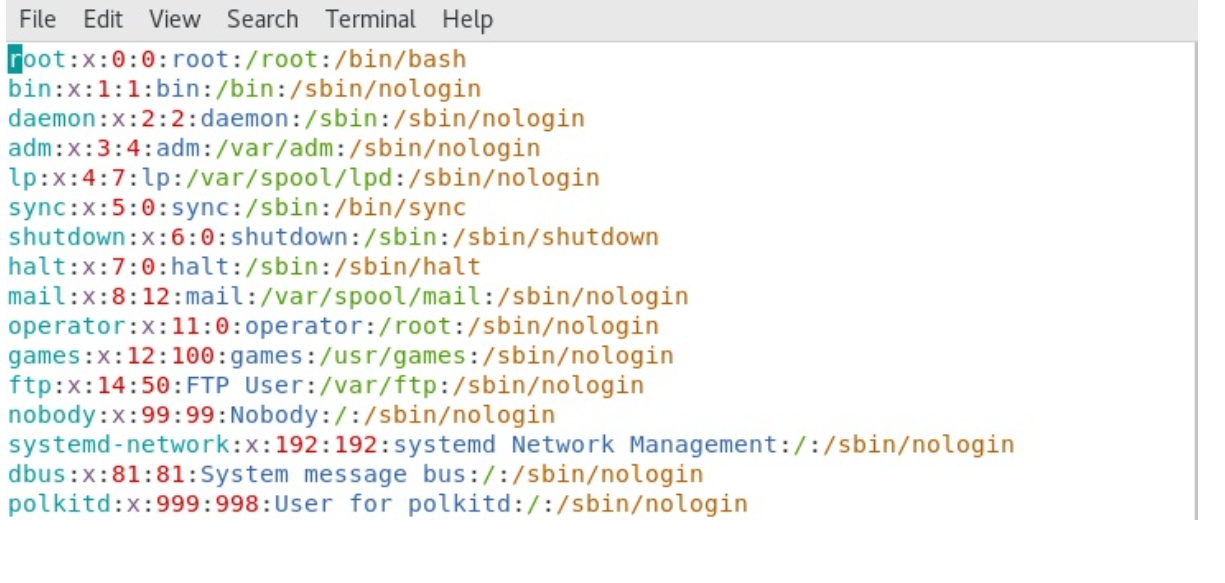

root : x : 0 : 0 : root : /root : /bin/bash
用户名 : 密码 : 用户ID : 用户组ID : 注释 : 家目录 : 解释器shell用户名:登录linux时使用的用户名
密码:此密码位置一般情况都是"x",表示密码的占位,真实密码存储在/etc/shadow
用户ID:用户的识别符,每个用户都有唯一的UID【-u】
用户组ID:该用户所属的主组ID;【-g】
注释:解释该用户是做什么用的;【-c】
家目录:用户登录进入系统之后默认的位置;【-d】
解释器shell:
等待用户进入系统之后,用户输入指令之后,该解释器会收集用户输入的指令,转换成机器语言,传递给内核处
理;
如果解释器是 /bin/bash 表示用户可以登录到系统,/sbin/nologin表示该用户不能登录到系统【-s】
下面我们来看一下对于useradd参数的使用
企业场景1:
公司新员工lisi,属于gzhr部门,用户ID1200,不允许登录系统
创建用户lisi,默认lisi属于自己同名的主组,让lisi 属于附加组gzhr,用户ID 1200,注释为"hruser lisi",解释器为/sbin/nologin
用法二:useradd -G 附加组名 -u 用户ID -s /sbin/nologin -c "shuser lisi" 用户名
示例代码:
#useradd -G gzhr -u 1200 -s /sbin/nologin -c "gzuser lisi" lisi
含义:创建用户lisi,不带任何选项gzhr行的含义:
在gzhr的组里(组id 是1002)有一个组内用户lisi(lisi 的附加组就是1002,附加组的名字是gzhr)。
如果需要为一个用户指定多个附加组,只需要将多个附加组的id 通过英文逗号“,”分割即可。
例如:-G 500,501,502
1. 主组必须有且只能有 1 个(类似于只能有一个爹),附加组可以多个,也可以没有附加组(可以认多个干爹)
2. 后期将权限管理的时候,关于文档的属组指的是主组2.3. id查看用户信息
命令:id
作用:查看一个用户的一些基本信息(包含用户id,用户组id,附加组id…),该指令如果不指定用户则默认当前用户
语法1:# id 默认显示当前执行该命令的用户的基本信息
id语法2:# id 用户名, 显示指定用户的基本信息
id zhengge如何验证以上信息是否正确?
验证用户信息:通过文件/etc/passwd,
cat /etc/passwd验证用户组信息:通过文件/etc/group
cat /etc/group2.4. usermod修改用户
命令:usermod(user modify)
语法:# usermod [选项 选项的值] … 用户名
作用:修改用户的各种属性
选项:
-g:表示指定用户的用户主组,选项的值可以是用户组的ID,也可以是组名
-G:表示指定用户的用户附加组,选项的值可以是用户组的ID,也可以是组名
-u:uid,用户的id(用户的标识符),系统默认会从500 之后按顺序分配uid,
如果不想使用系统分配的,可以通过该选项自定义【类似于腾讯QQ 的自选靓号情况】
-L:锁定用户,锁定后用户无法登陆系统lock
-U:解锁用户unlock
-c<备注>:修改用户帐号的备注文字
-d<登入目录>:修改用户登入时的目录
-s:修改用户登入后所使用的shell
企业场景2:
公司员工wangwu,属于shhr部门,现在要休产假,产假期间,暂时停止她登陆电脑的权限,同时原来属于gzhr部门的员工lisi,
负责wangwu的工作,所以,需要把lisi加入到shhr的组,同时,修改lisi的账户注释为“gzhr shhr user”
对于wangwu用户,我们要执行锁定和解锁操作
对于lisi用户,我们要将lisi加入到shhr的附加组,同时修改lisi账户的注释
用法一:usermod -L 王五账户名
示例代码:
#usermod -L wangwu
含义:将王五账户暂时锁定
用法二:usermod -U 王五账户名
示例代码:
#usermod -U wangwu
含义:将王五账户解锁用法三:usermod -G 组名 -c “注释内容” 李四用户账号
示例代码:
#usermod -G shhr -c "shhr user" lisi
含义:将李四的账户加入shhr组,并修改注释内容为shhr user2.5. passwd修改用户密码
Linux 不允许没有密码的用户登录到系统,因此前面创建的用户目前都处于锁定状态,需要设置密码之后才能登录计算机
命令:passwd
语法:# passwd 用户名 【如果不指定用户名则修改自己的密码】
作用:修改用户密码
企业场景3:
王五产假休完回到公司上班,需要将王五的账户解锁,在使用usermod -U解锁时,我们看到一个错误信息如下:
usermod: unlocking the user's password would result in a passwordless account.
解锁这个账户,将导致一个没有密码的账户,因为之前王五的账户没有密码
这时候,我们就需要使用passwd命令,给王五的账户设置一个密码
用法一:passwd 账户名
示例代码:
#passwd wangwu
含义:为wangwu账户设置密码
注意:
当密码过于简单时,系统会提示这是一个不好的密码,因为它太简单了,但是我们仍然可以坚持使用这个密码
在我们输入密码时,屏幕不会有任何显示。
密码需要输入两次,请确保两次输入的密码是一样的示例代码:设置wangwu的用户密码


2.6. 认识/etc/shadow文件
由于 /etc/passwd文件允许所有用户读取,易导致用户密码泄露,
因此 Linux 系统将用户的密码信息从 /etc/passwd 文件中分离出来,并单独放到了shadow文件中。
/etc/shadow 文件只有 root 用户拥有读权限,其他用户没有任何权限,这样就保证了用户密码的安全性
与用户密码相关的文件:/etc/shadow
为用户设置密码之后,会自动在/etc/shadow文件中进行体现,使用vim编辑器打开:
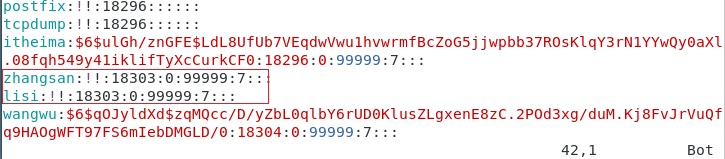
第一列为用户名,例如zhangsan
后面是加密后的密码,就是$开头的字符串
如果显示为!!,则表示这个用户没有设置密码。
由以上截图所知,zhangsan,lisi是没有设置密码的
wangwu我们刚刚设置了密码,所以显示为一个加密的字符串
任务:
新建一个账户叫ityunwei
新建第二个账户叫shichang
给ityunwei账户设置一个密码
进入shadow文件,观察两个账户的区别
2.7. su切换用户
在设置用户密码之后就可以使用此账号进行登录系统了,如果系统处于已登录状态,则可以使用su命令进行切换
用户
为了系统安全,企业中通常不会允许root用户直接登录计算机,但是工作需要,我们又需要使用root权限,
这时候,我们就可以先使用一个普通用户登录计算机,再通过su命令切换到root权限
命令:su
语法:# su [-] 账号
作用:切换用户
用法一:su 用户名
示例代码:
#su root
含义:切换到root权限
注意:
a. 从 root 往普通用户切换不需要密码,但是反之则需要 root 密码;
b. 切换用户之后前后的工作路径是不变的,添加了选项[-]会自动切换到用户的家;
c. 普通用户没有办法访问 root 用户家目录,但是反之则可以;举例代码:
#查看当前用户
whoami
#发现用户为zhengge
#切换用户到root用户,需要输入密码(root用户切换到普通用户不需要输入密码)
su root启用wheel组设置:
步骤1:使用vim编辑器 打开/etc/pam.d/su文件
vim /etc/pam.d/su
步骤2:编辑文件,去掉auth required pam_wheel.so use_uid这一行前面的#,使这一行配置生效
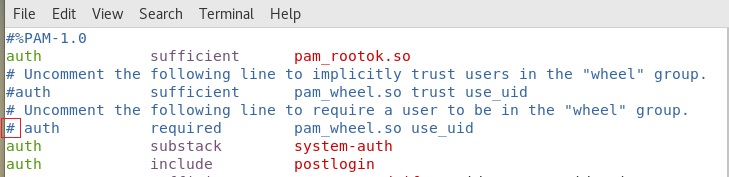
步骤3:下面是去掉#后的状态

步骤4:保存退出 :wq
这时,只有在wheel组内的用户才可以su到root
2.8. userdel删除用户
命令:userdel
语法:# userdel 选项 用户名
作用:删除账户及其对应家目录
选项:-r:表示删除用户的同时,删除其家目录/home下的对应文件夹
# userdel -r lisi
# id lisi
注意:
已经登录的wangwu用户删除的时候提示删除失败,但是没有登录的lisi 用户可以正常删除,那这个时候想删除
wangwu怎么办呢?

解决办法:简单粗暴,kill 对应用户的全部进程
ps -ef | grep wangwu
提示:
所有跟用户操作的命令只有root 超级管理员有权限执行
(除passwd 外,只能修改自己的密码,即不指定用户名)

